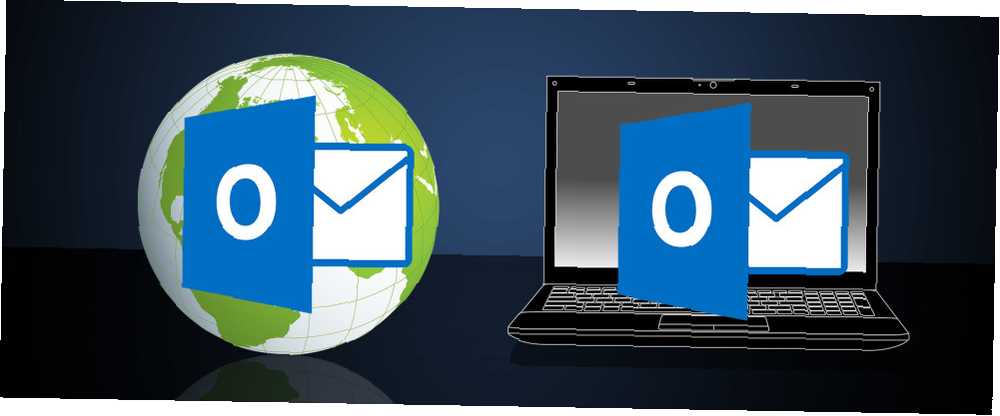
Owen Little
0
1773
13
Kad ljudi pomisle na Microsoft Outlook, razmišljaju o klijentu e-pošte svog djeda. Ali jeste li znali da postoji i besplatna internetska inačica programa Outlook? Postoji, a danas ćemo usporediti radnu površinu i on-line verziju head-to-head.
Očigledna razlika između Outlook desktop i Outlook Weba je u tome što verzija radne površine nije besplatna - dolazi kao dio paketa Microsoft Office, što nije jeftino ako niste student ili nastavnik.
Kako se besplatna web inačica programa Microsoft Outlook uspoređuje s plaćenim računalom s računala? Pogledajmo bliže.
Izgled e-pošte
Što možete očekivati kada se prijavite za besplatni online Outlook račun? Kao dio mrežnog paketa Office, Microsoft Outlook čini komunikacijsko središte za vašu internetsku produktivnost.
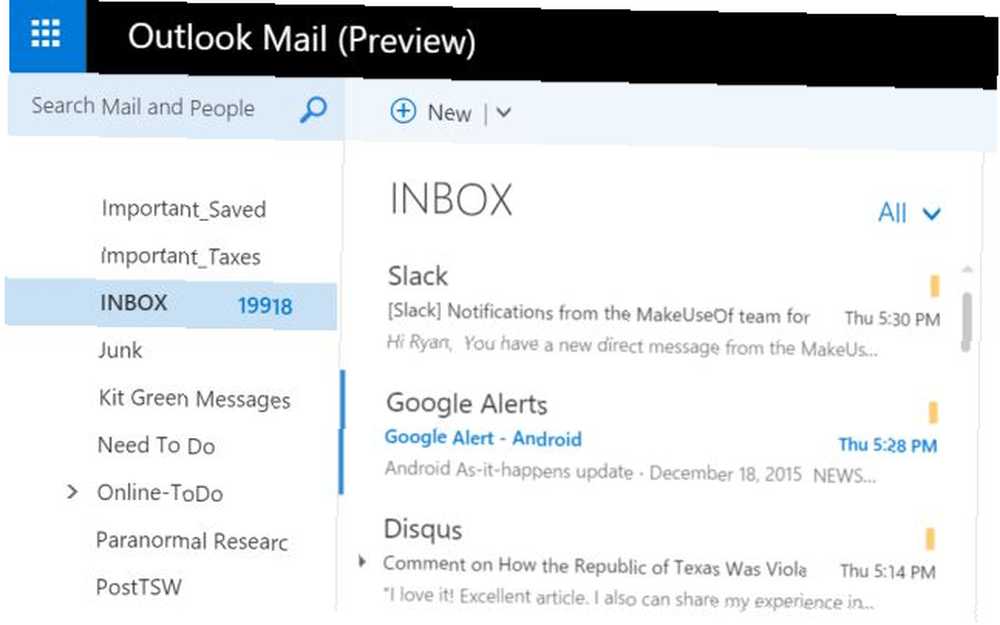
Na mreži upotrebljavate Microsoft Outlook baš kao što biste koristili svoj Gmail račun. Outlookov klijent e-pošte putem interneta omogućuje vam i integriranje više računa e-pošte na jednom mjestu, poput vašeg računa.hr live.com, ranije poznatog kao Hotmail.
Uspoređujući izgled Outlook.com sa Microsoft Outlook desktop aplikacijom, sličnosti dvaju izgleda postaju vrlo jasne.
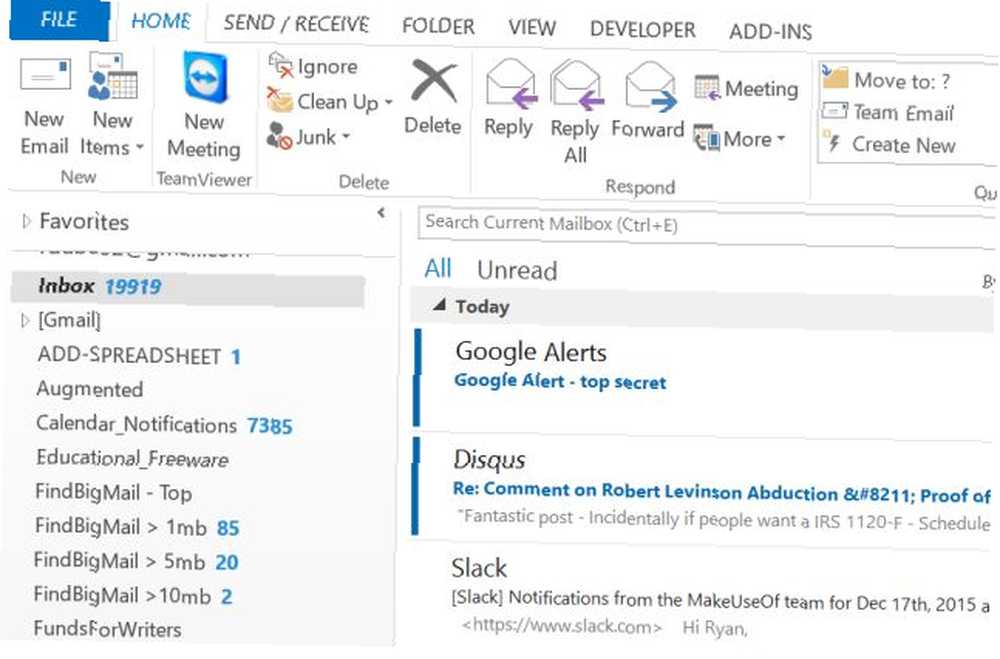
Navigacija računom, uključujući sve podmape, pojavit će se na lijevom oknu, a stvarna e-pošta i pregledi e-pošte prikazuju se na desnoj strani. To vrijedi i za klijente na mreži i za desktop.
Kada kliknete na e-poštu na vašem računu za Outlook.com, vidjet ćete pregled s desne strane.
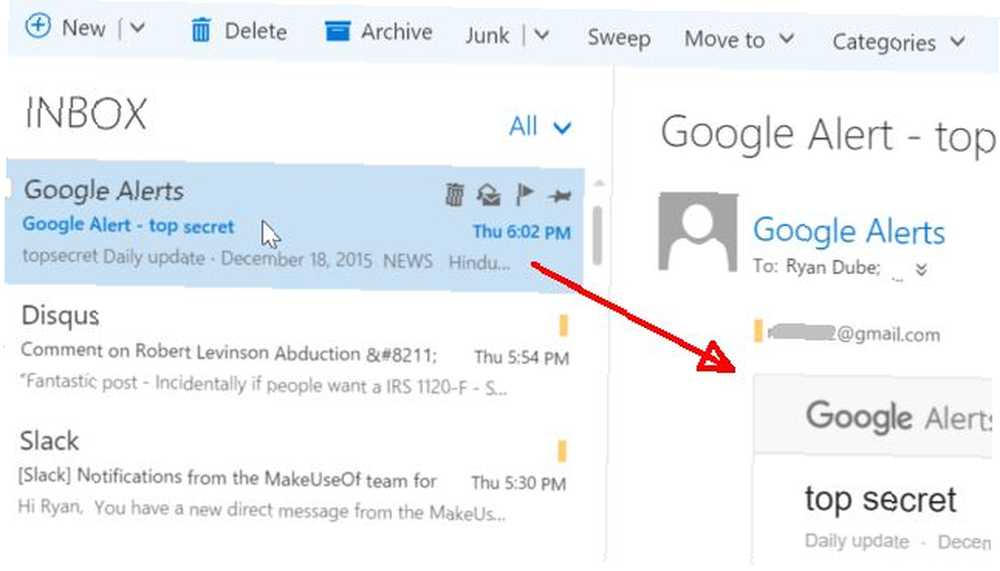
Isti je slučaj s verzijom za radnu površinu, osim što verzija za radnu površinu ima mnogo više ikona i značajki prikazanih u vrpci gornjeg izbornika (o čemu ćemo dolje u nastavku).
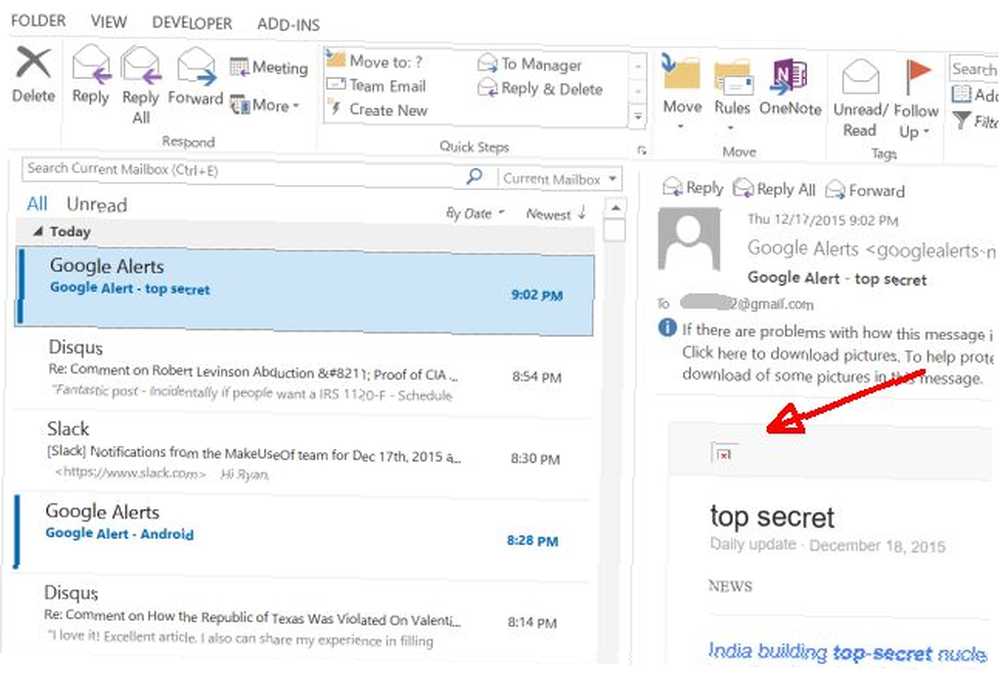
U oba se slučaja možete integrirati i s nekim od svojih omiljenih društvenih računa, ali to definitivno nije snagu u oba slučaja. S Outlook Online možete se povezati putem Twittera i LinkedIna, ali odabir računa je vrlo oskudan, a najpopularnija društvena mreža Ovdje su najbrže rastuće društvene mreže kojima se trebate pridružiti ovdje su najbrže rastuće društvene mreže kojima se trebate pridružiti dok Facebook drži lavovski udio na društvenom tržištu, nove usluge poput Kik, Snapchat i WhatsApp prijete da će probiti Facebook stranputicu na društvenom internetu. - Facebook - nije ni dostupan.
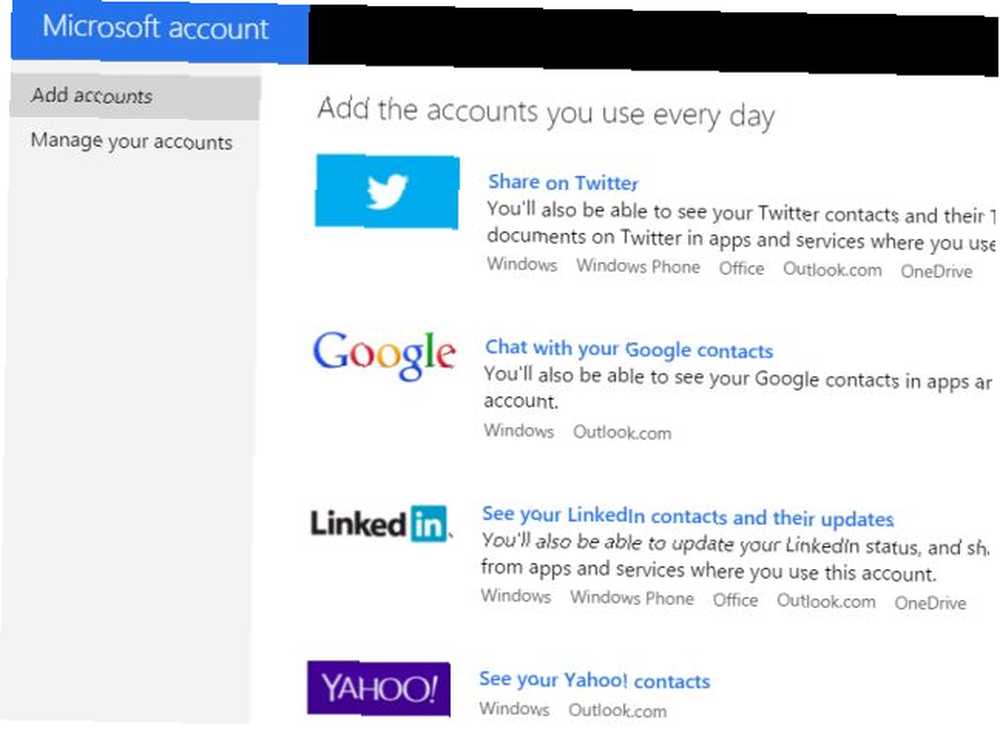
Radna površina je sve gora kada je u pitanju socijalna veza. Na verziji za radnu površinu kada sam kliknuo Datoteka, Račun postavke i Računi na društvenim mrežama, Našao sam se na toj web stranici, savjetujući mi da postoje veze na društvenim računima “više nije podržana”.
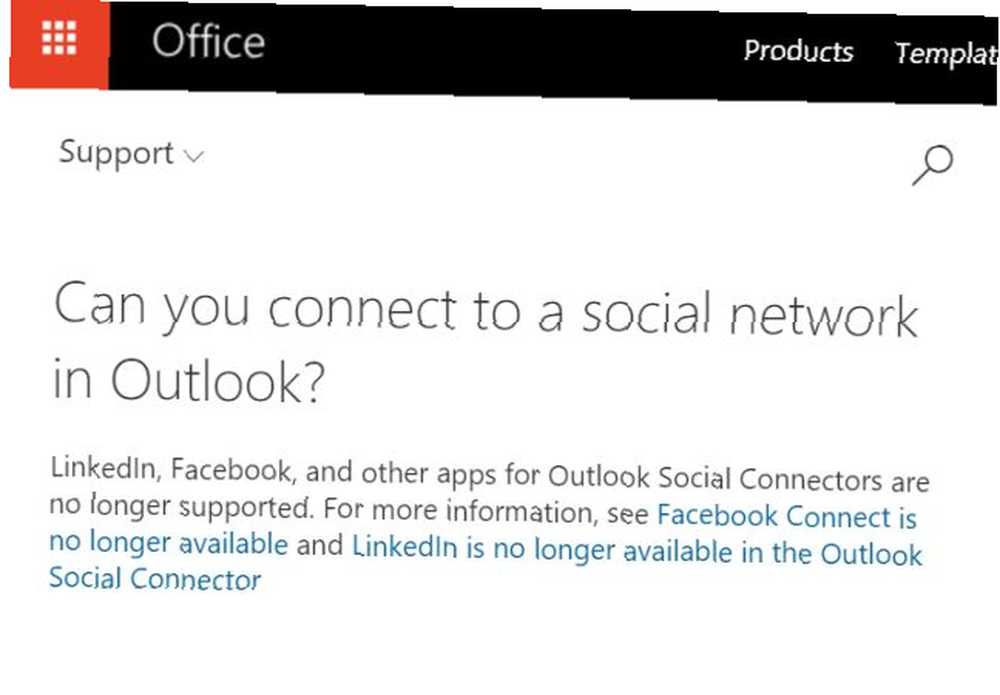
U vrijeme kada upotreba društvenih mreža i dalje raste, a linije i dalje zamućuju između razmjene poruka i društvenih mreža, čini se čudnim da bi Microsoft krenuo u drugom smjeru i isključio se s tih mreža..
Outlook kategorije
Mnogi ljudi organiziraju e-poštu u mape, ali još jedan vrlo učinkovit alat za organizaciju koji pruža Microsoft Outlook je mogućnost kategorizacije e-poruka i boja ih u skladu s tim.
Ova je značajka dostupna na web verziji odabirom e-pošte i klikom na Kategorije stavka u gornjem izborniku.
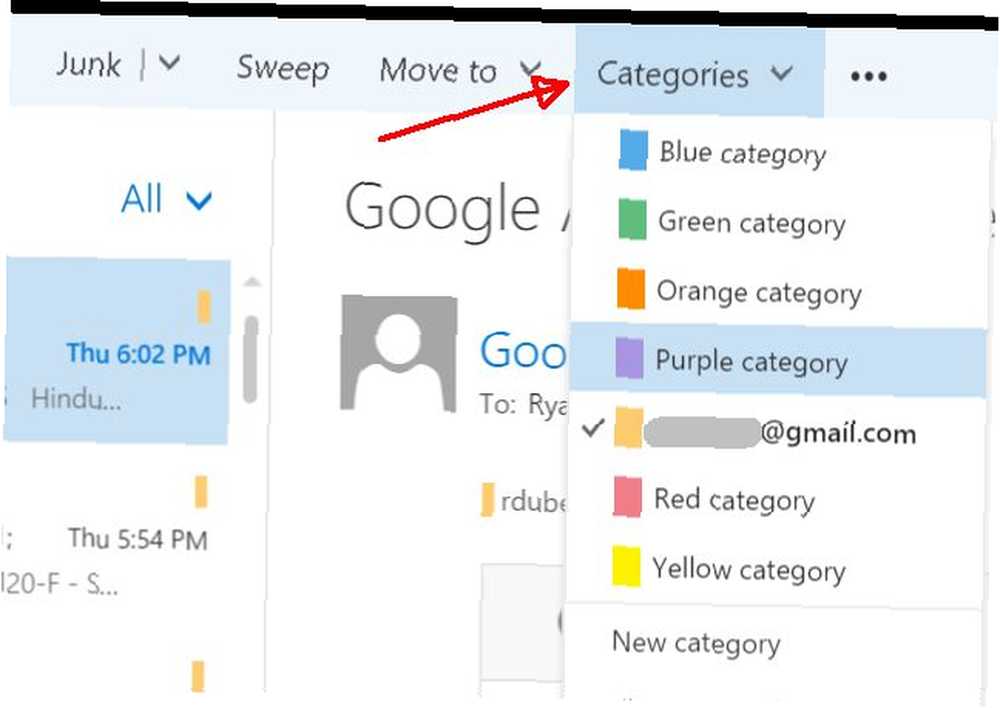
Bilo koje nazive kategorija možete promijeniti u nešto malo opisniji klikom Upravljanje kategorijama a zatim dodavanje nove kategorije.
U desktop verziji Microsoft Outlooka dostupne su i kategorije. Pronaći ćete ih desnim klikom na e-poštu i klikom na kategoriziran iz padajućeg izbornika ili samo odabirom e-pošte, kliknite na Dom stavku izbornika i odabir kategorizacija s izbornika vrpce.
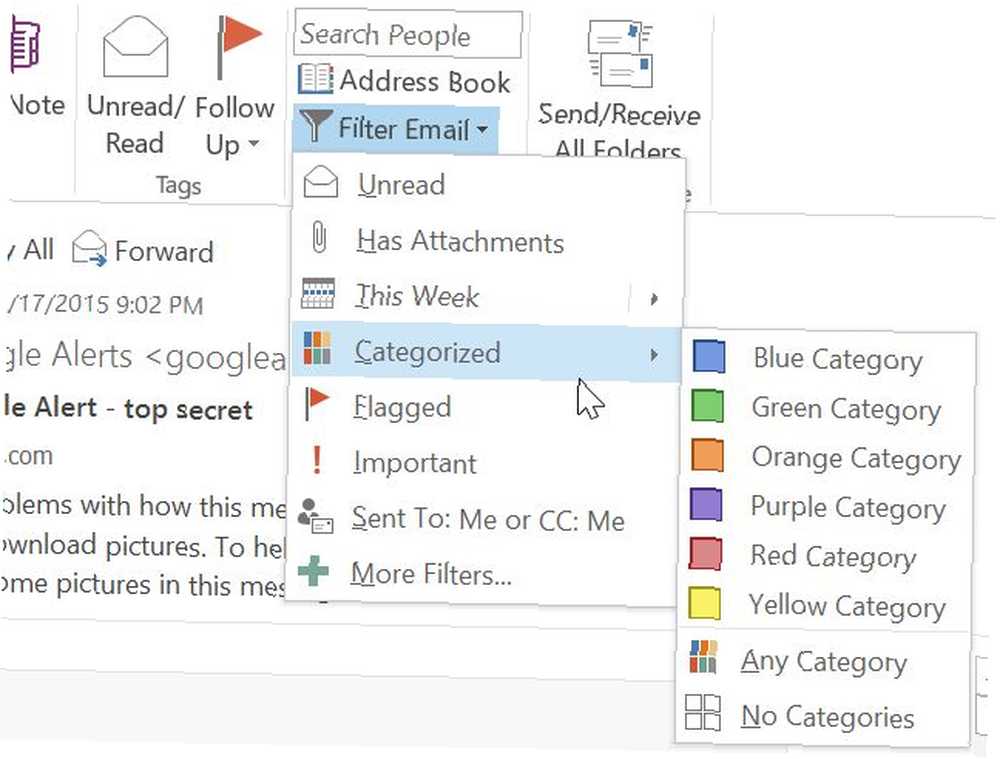
Nepotrebno je reći da kada dobivate ogroman broj e-poruka Kako slati velike datoteke kao privitke e-pošte: 8 rješenja Kako poslati velike datoteke kao privitke e-pošte: 8 rješenja Želite slati velike datoteke e-poštom, ali trče se s ograničenjima veličine datoteke? Pokazujemo vam kako slati velike datoteke putem privitaka e-pošte. , organizacija je zaista važna i kad jednom započnete upotrebljavati kategorije za razvrstavanje stvari, nikada nećete vjerovati da ste prošli bez njih.
Web pravila, filteri i još toga u programu Outlook
Snažnije značajke koje ćete naći na besplatnoj web verziji Microsoft Outlooka uključuju stvari poput stvaranja pravila za dolazne poruke e-pošte.
Do ovoga možete doći klikom na elipsu u gornjem izborniku i zatim odabirom Stvori pravilo… iz padajućeg izbornika.
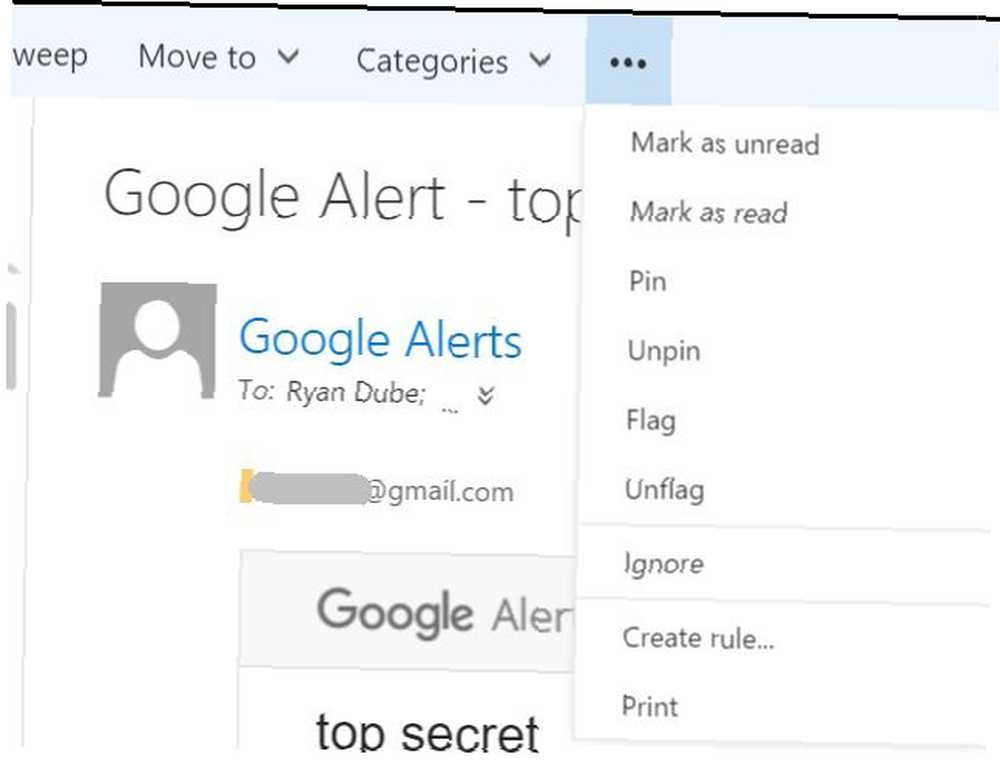
Ovdje su dostupna pravila prijema pošte koja uključuju sortiranje dolaznih poruka na temelju toga tko ih je poslao, kome je poslana i riječi u retku teme.
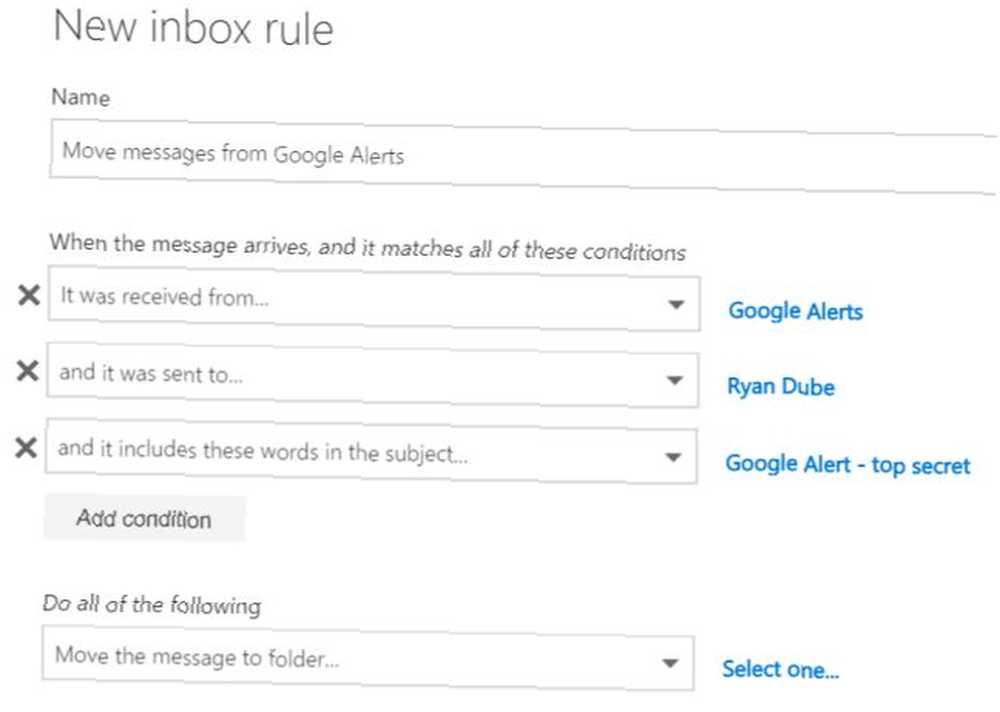
Ovo je vrlo ograničen popis, a isto tako i popis akcija, koji vam omogućuje samo premještanje, kopiranje ili brisanje poruke, prikvačivanje ili označavanje poruke ili prosljeđivanje, preusmjeravanje ili slanje poruke. To je to.
Jedan bonus upotrebe Outlook web verzije je taj što možete postaviti automatske odgovore za svaki put kad ste izvan ureda. Kako postaviti e-poštu izvan službenika za odgovor u programu Outlook Kako postaviti e-poštu izvan službenika u programu Outlook Što se događa kada kombinirate dvotjedni odmor s užurbanim radnim životom? Kada se vratite kući, imat ćete divovski projekt: e-mailovi! Čekaj - zašto ne bi neki dio automatizirali za vas? , tijekom određenog vremenskog razdoblja.
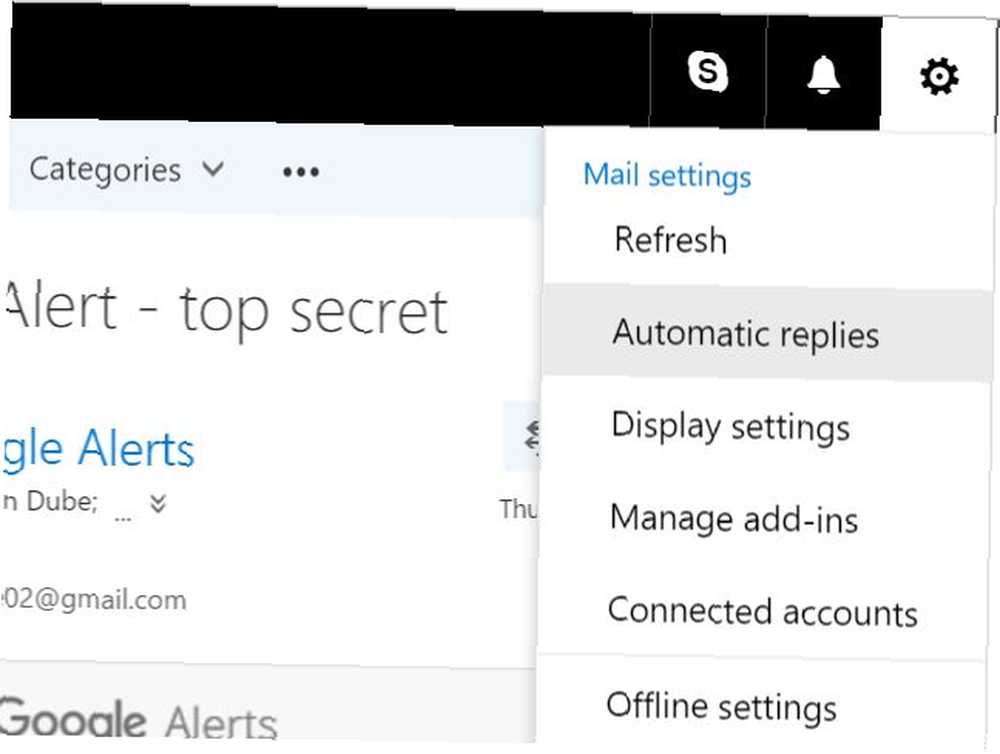
One se postavljaju putem izbornika Postavke, odabirom odabira Automatski odgovori. Zatim, sve što morate učiniti je definirati vremensko razdoblje u kojem ćete biti odsutni i ne možete odgovoriti na e-poštu, a gotovi ste.
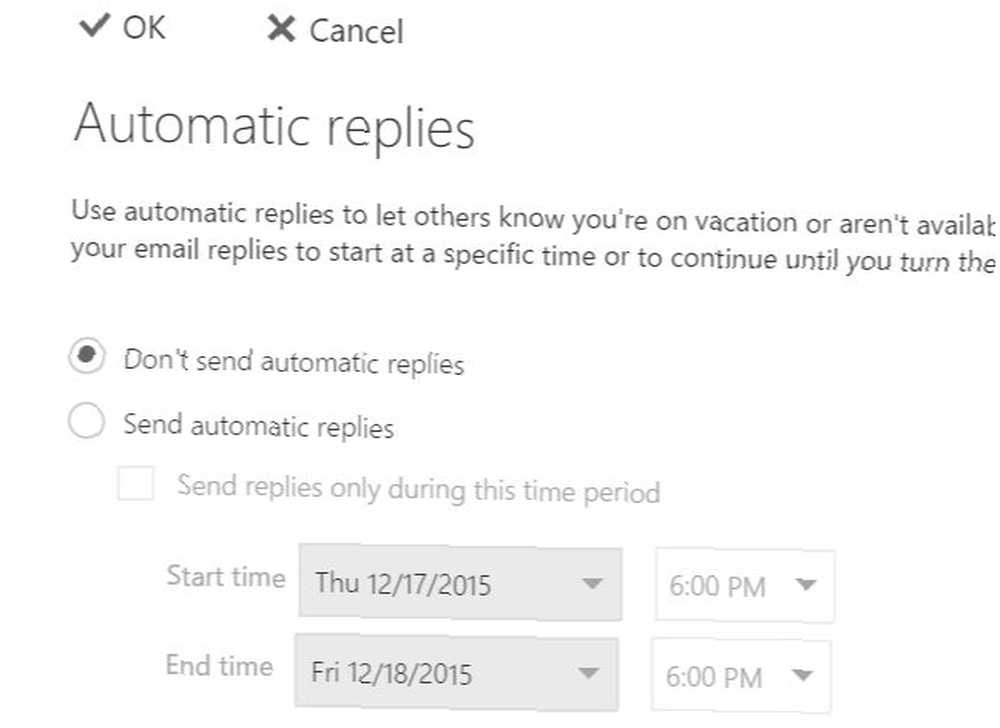
Desktop Microsoft Outlook sadrži značajku pravila. Zapravo je mnogo robusnija od web verzije. Kada kliknete na pravila od Dom u meniju, vidjet ćete prozor koji je vrlo sličan web verziji, gdje možete odlučiti da biste pokrenuli mjesto slanja e-pošte od ili do, bilo čega u naslovnoj liniji, i tako dalje.
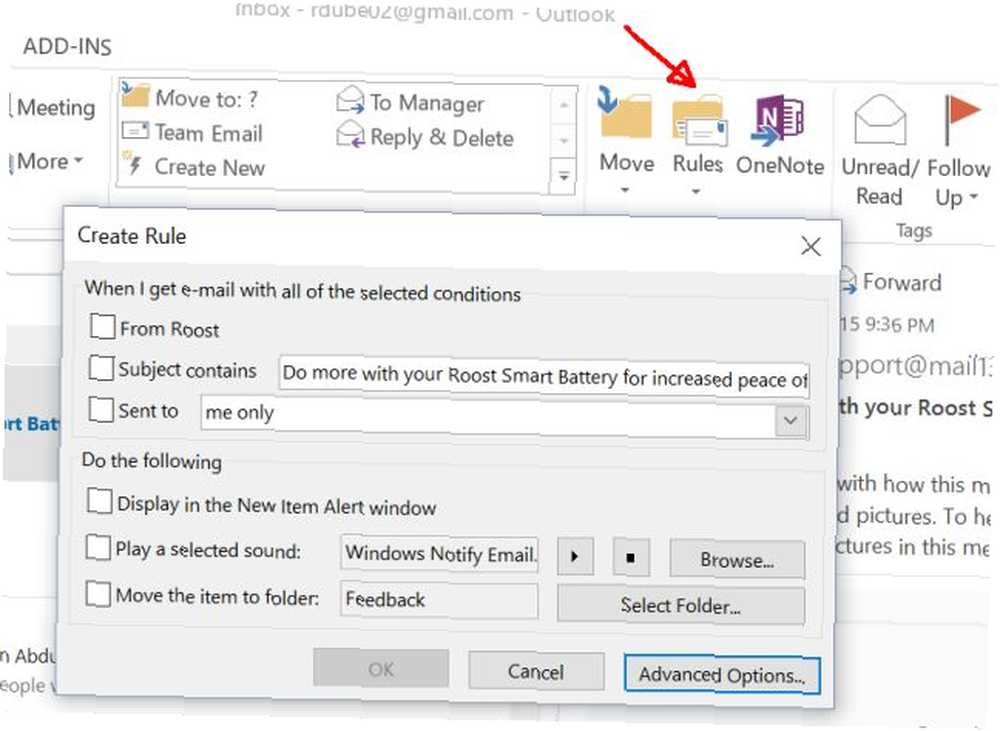
Međutim, ako kliknete na Napredne opcije gumba, vidjet ćete još mnogo opcija pokretanja - stvari poput toga je li e-pošta označena kao važna, ima li određene riječi u tijelu poruke, jeste li cc'd ili ne i tako dalje.
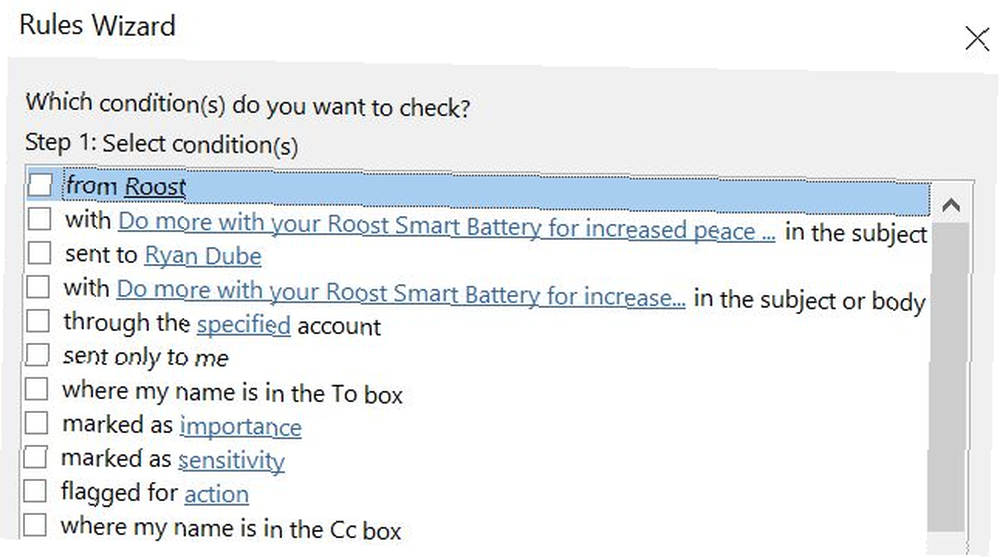
Vrijedi napomenuti da je inačica radne površine ne predviđaju mogućnost automatskog odgovora, osim ako niste konfigurirali Outlook za rad s Exchange serverom. Jedini nedostatak upravljanja e-poštom na vašem lokalnom računalu je taj što ne možete automatizirati stvari koje se obično temelje na poslužitelju.
Web Outlook Extras
Uz web Microsoft Outlook možete dobiti nekoliko stvari koje ne možete dobiti s verzijom za radnu površinu. U postavkama ćete pronaći Upravljanje dodacima opcija.
To su aplikacije koje možete “uključiti” na svoj račun Outlook.com kako biste poboljšali mrežni klijent e-pošte.
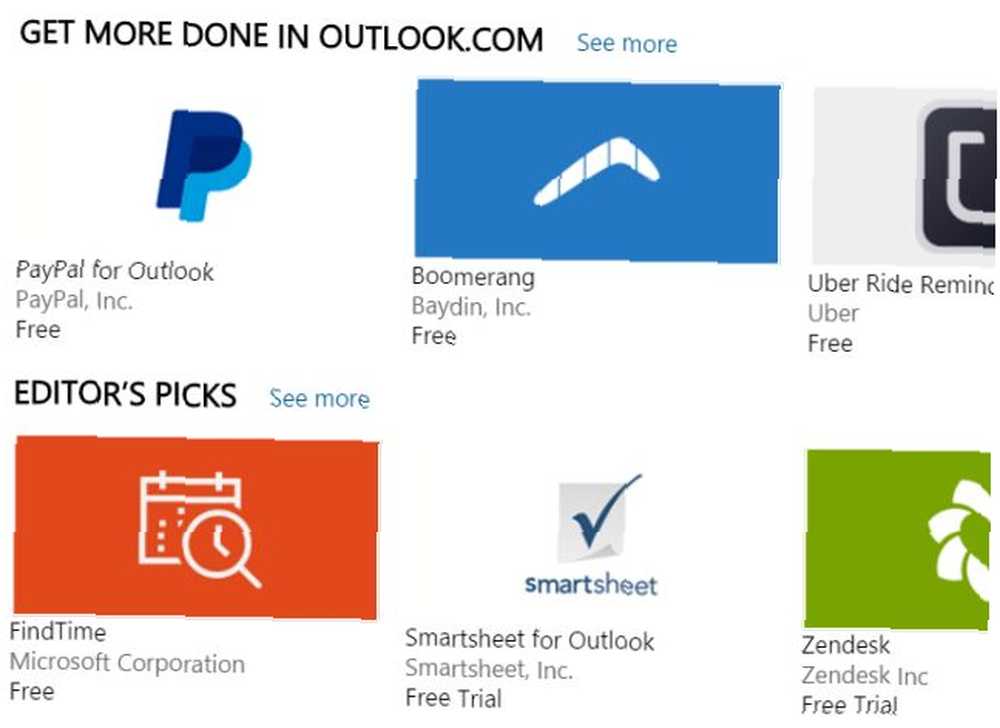
To uključuje prilično cool integracije poput Paypala, tako da novac možete lakše slati e-poštom, podsjetnike za Uber Ride u svoj kalendar, Evernote tako da lako možete spremiti e-poštu u svoje radne knjižice i još mnogo toga.
Također je vrijedno napomenuti da dok na radnoj površini Microsoft Outlook ne možete omogućiti odgovor van ureda, osim ako niste povezani na Exchange poslužitelj, s klijentom Outlook Online možete postaviti e-poštu izvan ureda, ne bez obzira na uslugu e-pošte koju ste dodali.
Desktop Outlook Extras
Pa, što možete učiniti sa desktop verzijom Microsoft Outlooka koju ne možete učiniti putem interneta? Zapravo, zapravo.
Iako će vaš Microsoft Live račun uključivati aplikaciju za zadaće i aplikaciju za kalendar, oni nisu toliko integrirani s klijentom e-pošte kao što su na Microsoft Outlook radnoj površini.
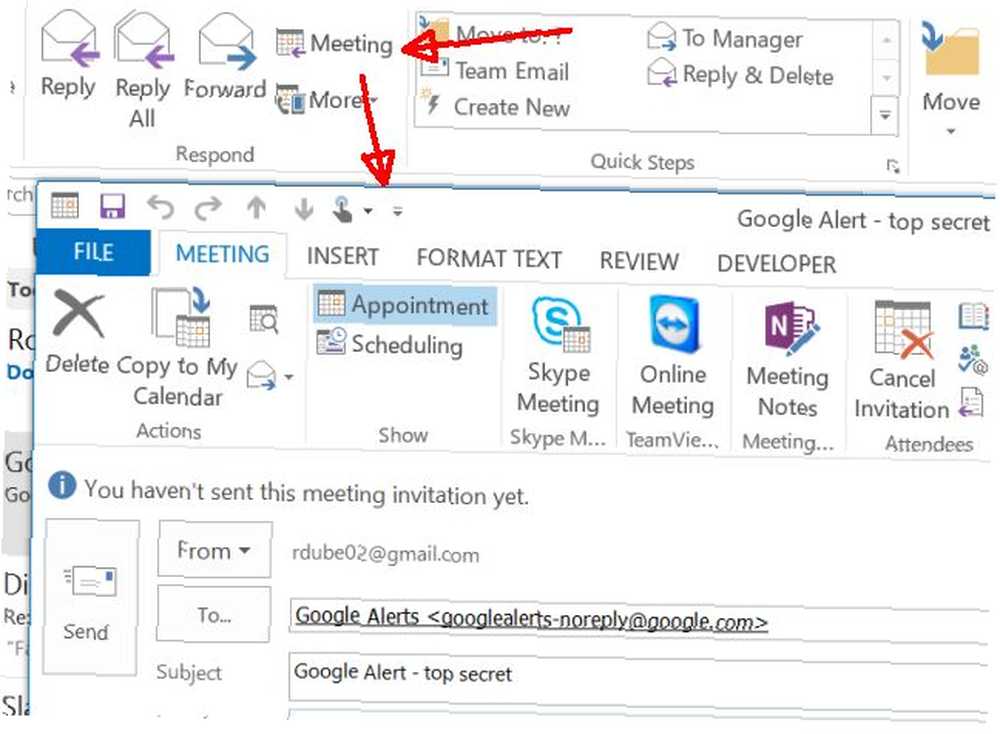
Uz desktop klijenta, dobivate zaista moćan alat nazvan AutoArchive, putem kojeg klijent može automatski podnijeti starije e-poruke, tako da vaš ulazni spremnik može ostati lijep i naglan, bez ikakvih napora ili truda..
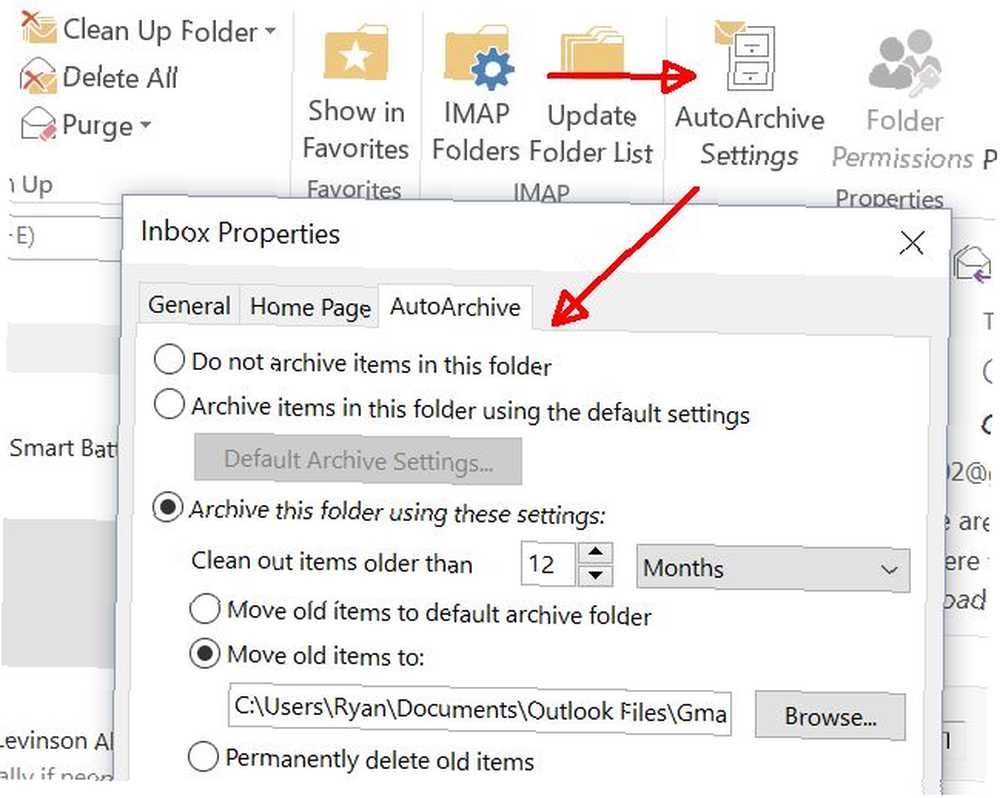
To samo po sebi dovoljno je uštede vremena da se mnogi ljudi odluče za upotrebu desktop verzije Microsoft Outlooka, iako ona nije besplatna (Outlook Express, besplatna verzija radne površine više nije dostupna).
Upravljanje vašom pristiglom poštom također je mnogo lakše jer možete sortirati e-poštu po datumu, pošiljatelja ili primatelje ili poruke s zastavom za praćenje i brzo im dodijeliti rok roka.
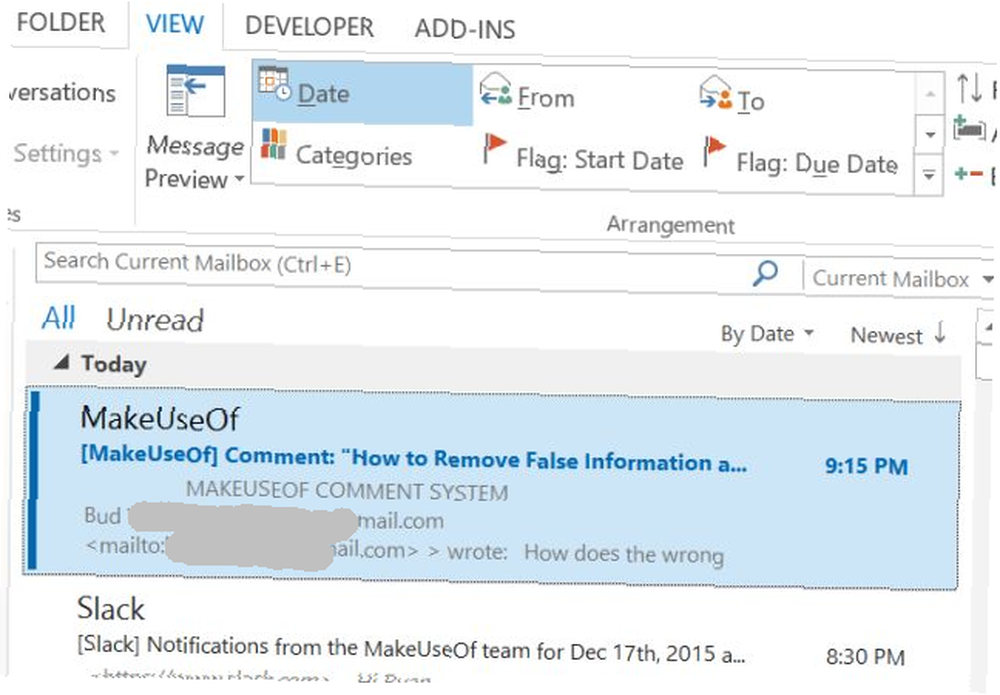
Naravno, najmoćniji dio desktop verzije Microsoft Outlooka jest mogućnost da ga sami prilagodite, koristeći VBA programere koji dolazi s Microsoft Officeom.
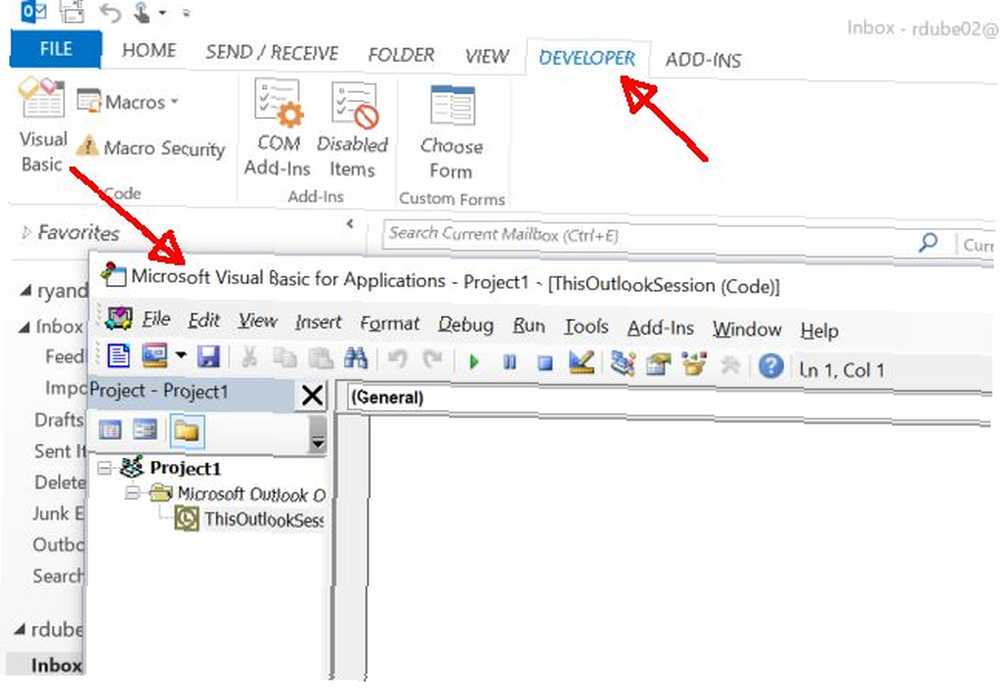
Ovu stavku izbornika možete omogućiti u Datoteka> Opcije> Prilagodite vrpcu i odaberite razvijač s popisa predmeta s popisa s desne strane.
Koja je verzija prava za vas?
Kako odlučiti želite li koristiti Outlook Online ili Outlook radnu površinu? Odgovor je, ovisi što vam je najvažnije.
- Da li je važno da imate pristup klijentu e-pošte s bilo kojeg računala i s bilo kojeg mjesta? Da li više volite bolju integraciju s internetskim uslugama i aplikacijama? Ako to opisuje, htjet ćete ići s internetskom verzijom Outlooka.
- Jeste li više zainteresirani za čvrsto integrirano zakazivanje, upravljanje zadacima i organizaciju e-pošte? Tražite li robusniji skup pravila koja možete koristiti za automatizaciju upravljanja dolaznim porukama e-pošte? Ako ste to vi, tada želite uložiti u desktop verziju Microsoft Outlooka.
Bez obzira na verziju koju odaberete, korištenje Microsoft Outlooka omogućava vam smirenje kada znate da koristite Microsoftov proizvod koji ima sve mogućnosti i stalno se ažurira.
A za više informacija o programu Outlook pogledajte kako stvoriti potpis e-pošte u programu Office 365 Kako dodati potpis e-pošte u programu Microsoft Office 365 Kako dodati potpis e-pošte u programu Microsoft Office 365 Evo kako možete dodati potpis e-pošte u Microsoft Outlook Web Aplikacija u Microsoft Office 365. .
Razmišljate o prelasku na korištenje usluge Outlook kao klijenta e-pošte? Jeste li odlučili želite li ga koristiti putem interneta ili na radnoj površini? Podijelite svoje mišljenje u odjeljku s komentarima u nastavku!











